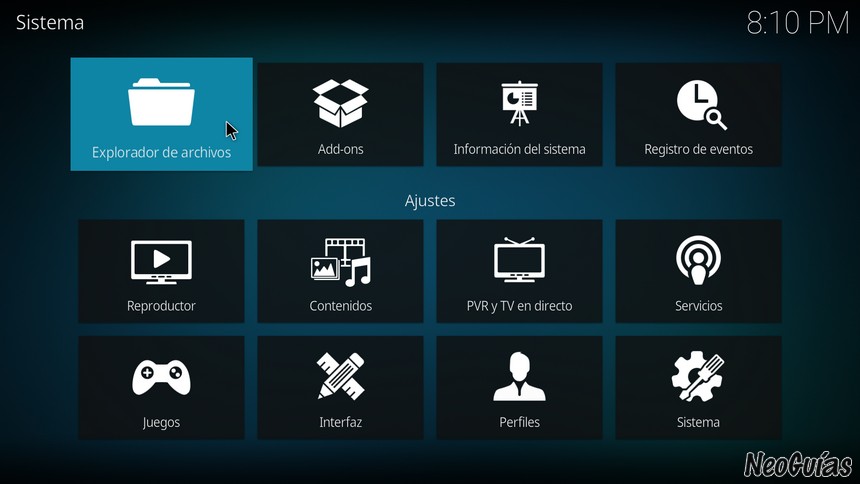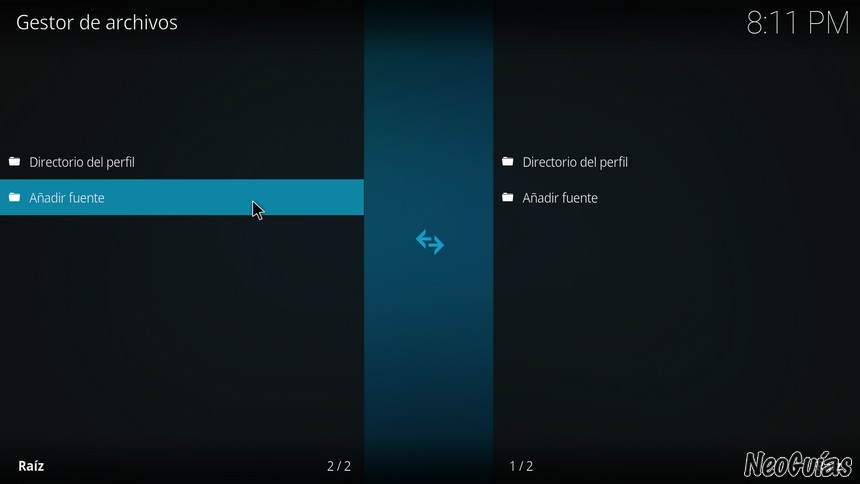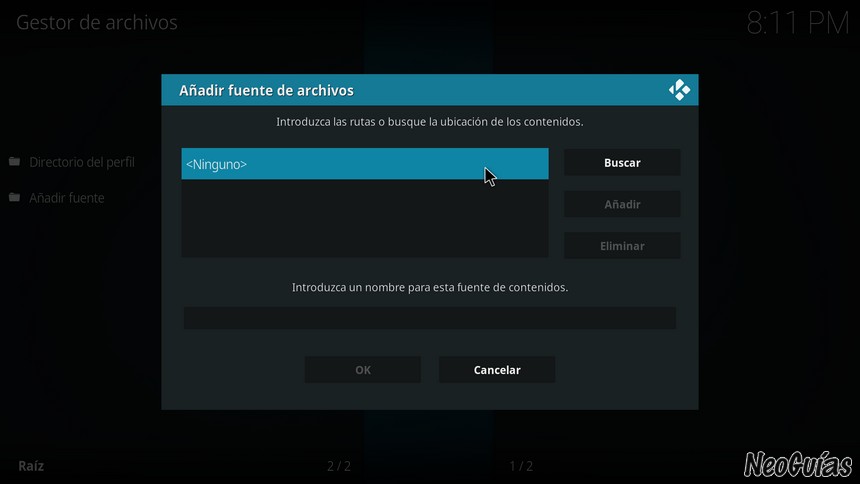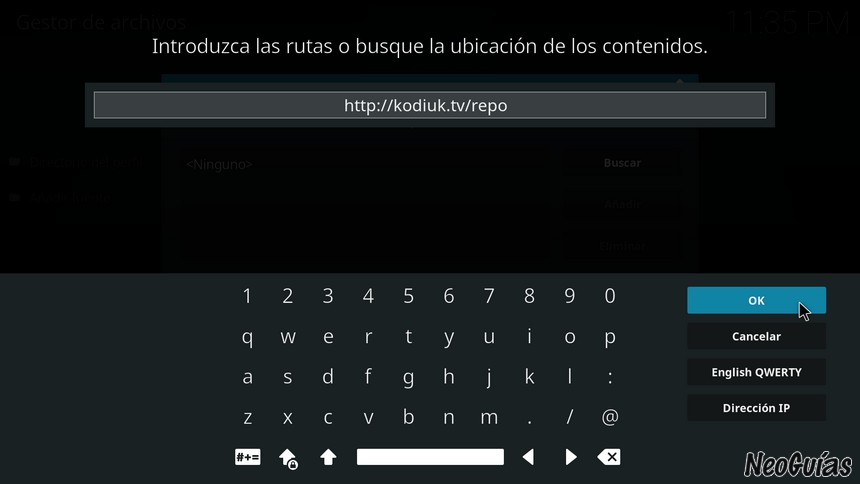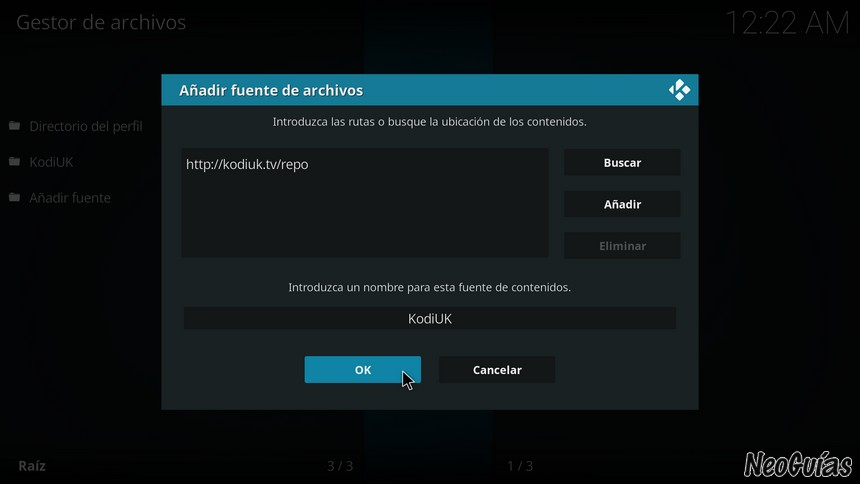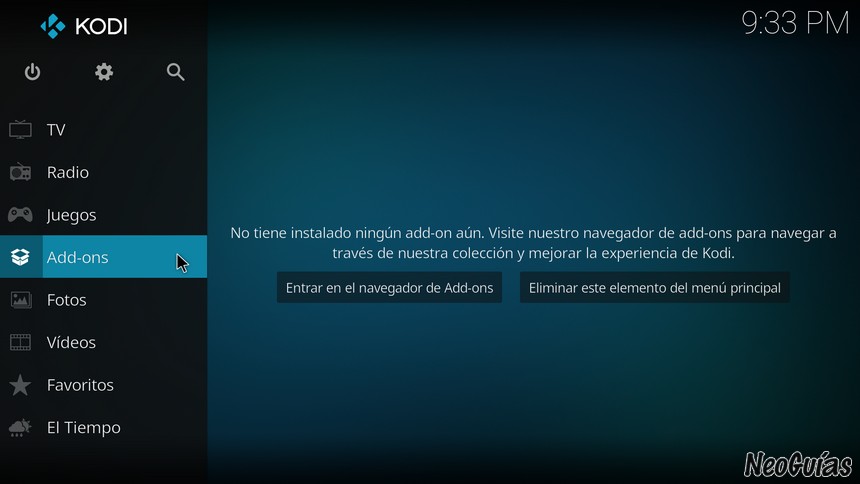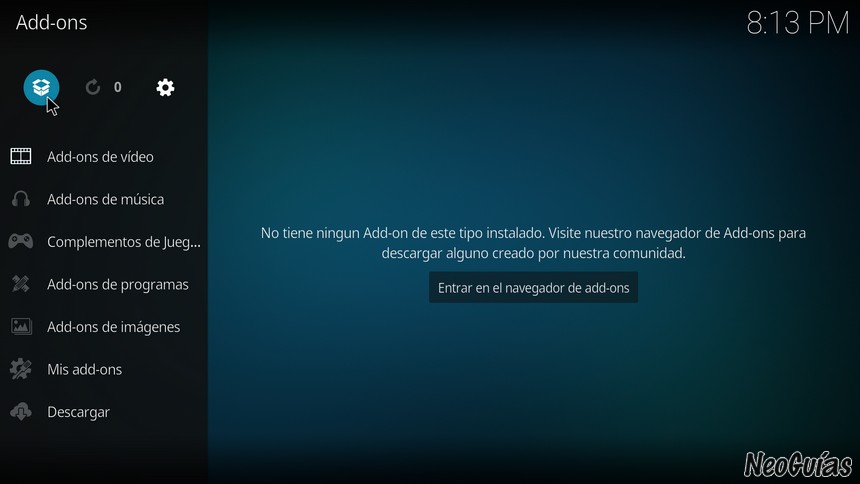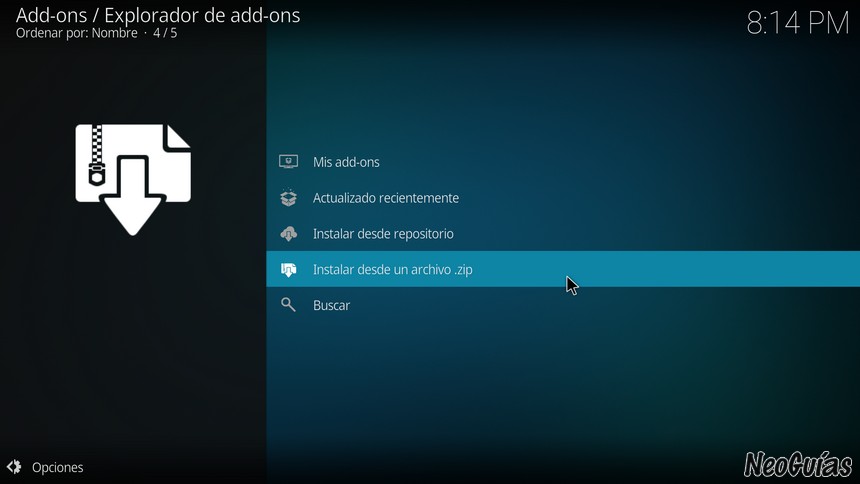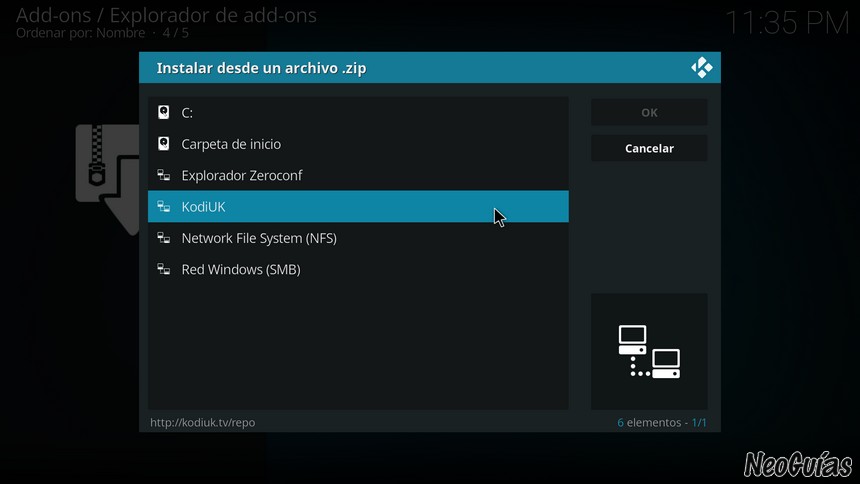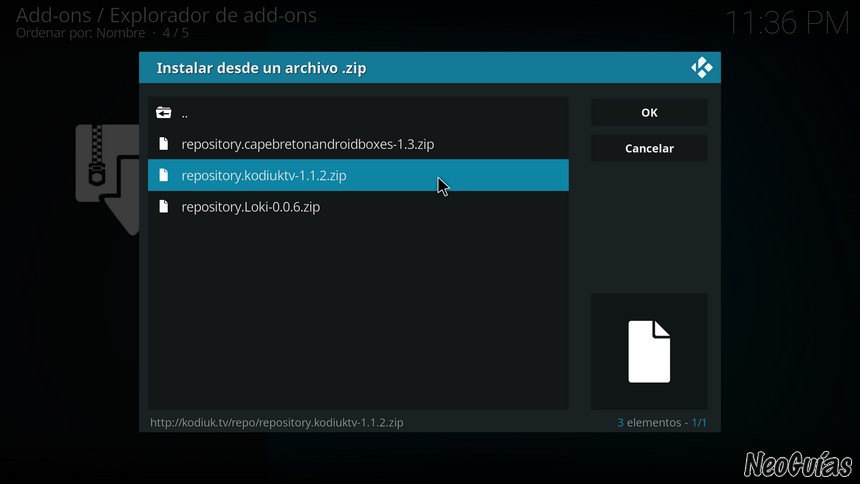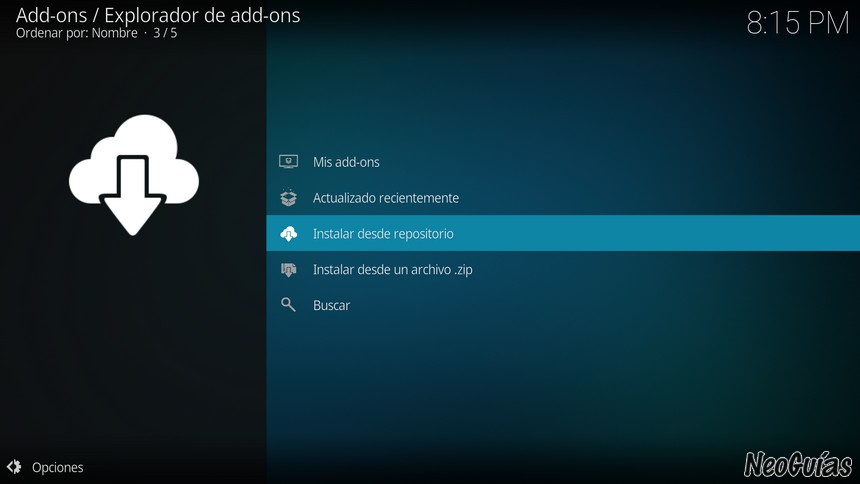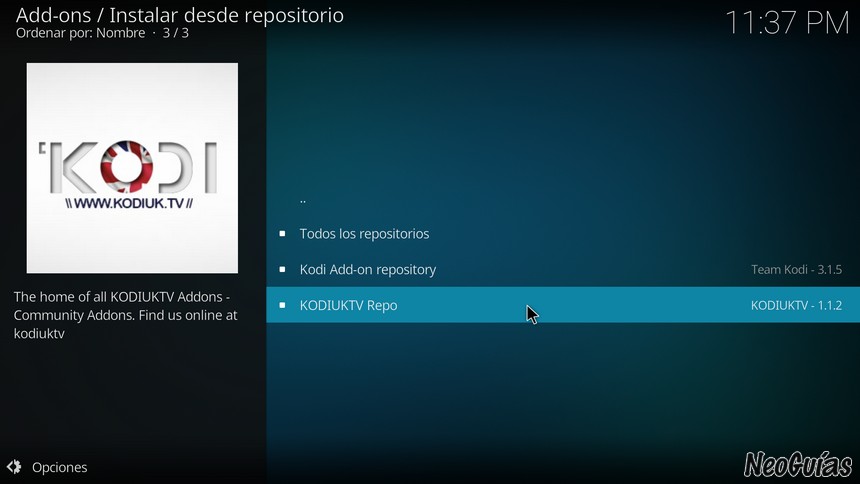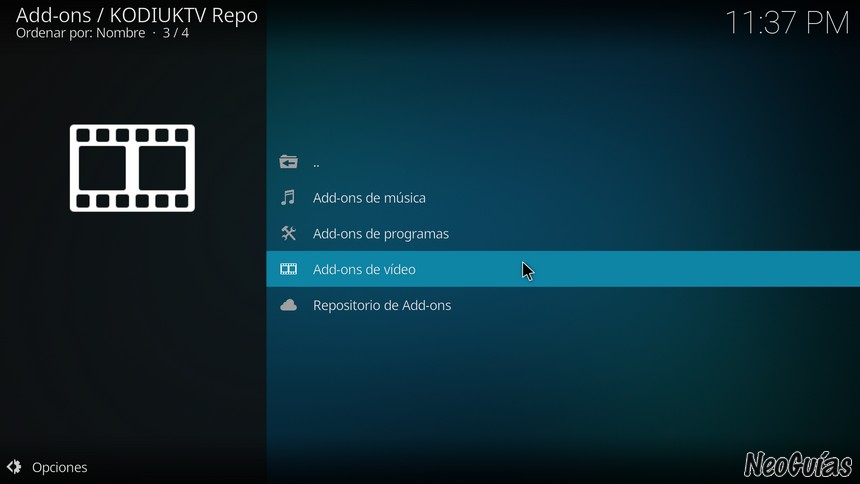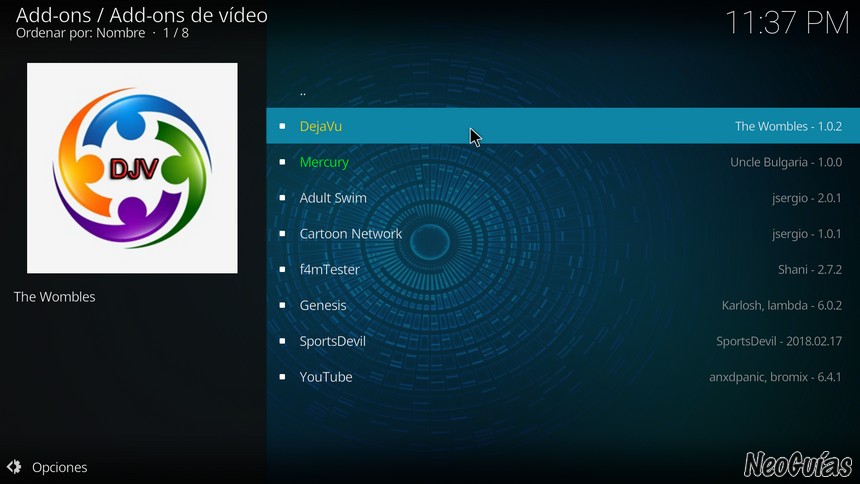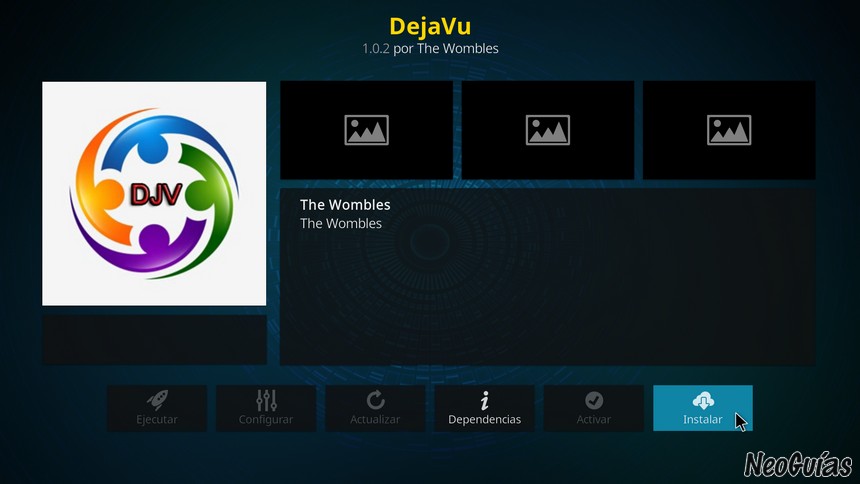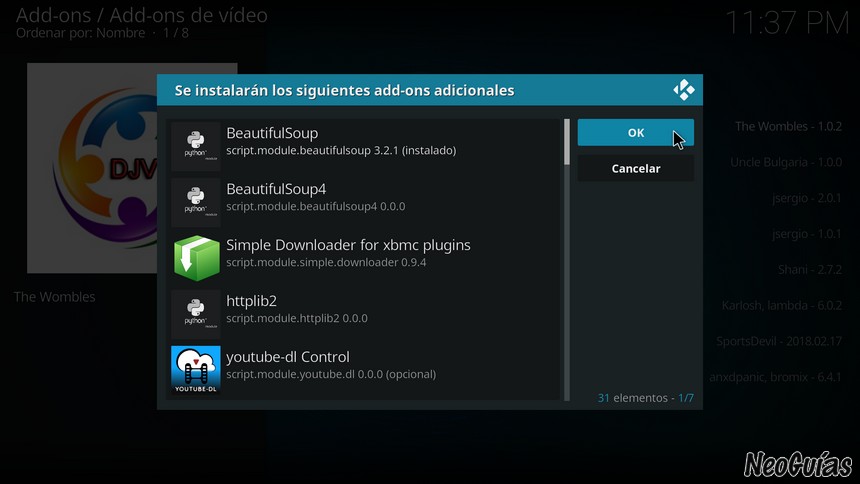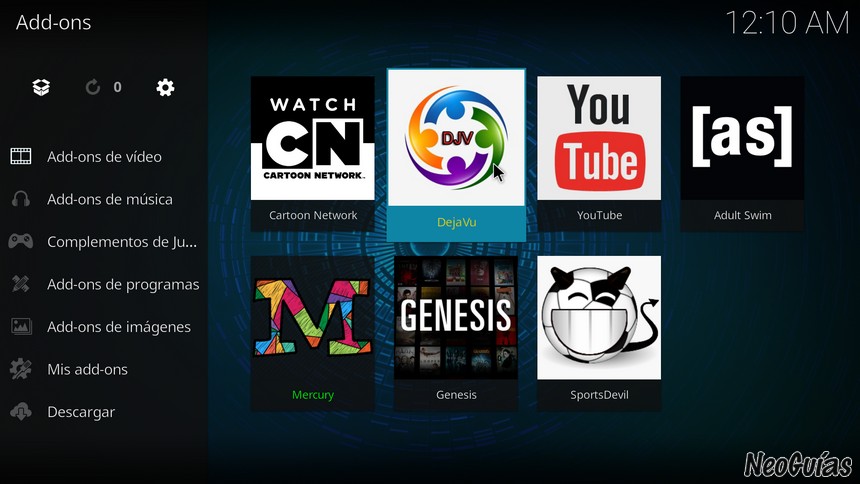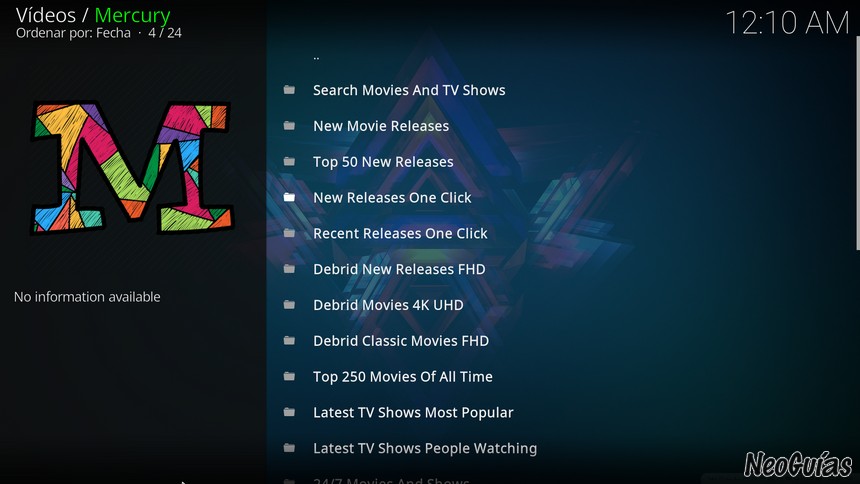En esta guía vamos a ver cómo instalar el addon DejaVu en Kodi. Estas instrucciones son válidas para cualquier versión de Kodi y para cualquier dispositivo en el que lo tengas instalado independientemente del sistema operativo, ya sea Windows, MacOS, Android, Linux o cualquier otro.
Contenidos
Acerca de DejaVu
DejaVu es un addon que ha sido muy bien recibido por la comunidad de Kodi, especialmente tras el cierre de muchos de los addons y repositorios más utilizados. En este addon encontrarás una gran cantidad de películas, series, programas o cualquier otro tipo de contenido de vídeo.
Hablan muy bien de este addon en los foros de Kodi y no es que sean palabras vacías, pues DejaVu ha entrado en la lista de los mejores addons de Kodi. Como no podía ser de otro modo, este addon es compatible con Trakt, por lo que podrás hacer un seguimiento de todo lo que veas. También se integra con el famoso servicio Real Debrid, pudiendo ver contenidos en streaming a la máxima velocidad que soporte tu conexión. Real Debrid es un servicio Premium totalmente opcional.
Cómo instalar DejaVu en Kodi
Antes de instalar DejaVu es importante que te asegures de que tienes activada la opción para permitir la instalación de addons de orígenes desconocidos en Kodi. Si quieres, o si no sabes en dónde está esta opción, puedes consultar la guía para activar los orígenes desconocidos en Kodi. También es recomendable que actualices Kodi a su última versión, aunque esto último no es imprescindible.
Puedes ocultar tu IP con una VPN de modo que tu actividad sea totalmente privada. Tras probar la mayoría de los servicios VPN, la mejor VPN para Kodi resulta ser ExpressVPN.
- Lo primero que vamos a hacer es agregar la fuente en la que se encuentra el repositorio. Para ello inicia Kodi y sitúate en la pantalla de inicio.
- Luego debes hacer clic en el icono que tiene un engranaje de la parte superior del menú principal para así acceder a los ajustes de Kodi.
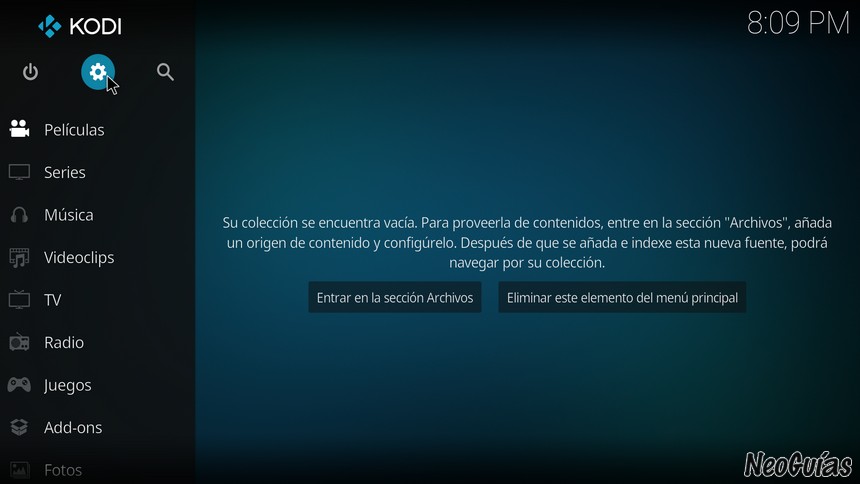
- Seguidamente, haz clic en el explorador de Archivos, que es la opción que tiene el icono de una carpeta.

- Ahora debes hacer clic en Añadir fuente.

- En la nueva ventana que se abrirá debes hacer doble clic en donde dice <Ninguno>.

- Seguidamente tienes que introducir la URL de la fuente, que es http://kodiuk.tv/repo. Tras introducirla haz clic en OK.

- Luego tienes que introducir también un nombre para la fuente. Podría ser cualquiera, pero en esta guía la nombraremos como KodiUK. Tras introducir el nombre acepta los cambios haciendo clic en OK. Tras unos segundos, la fuente se debería agregar correctamente.

- Tras agregar la fuente tienes que instalar el repositorio en el que está DejaVu. Comenzaremos por acceder de nuevo a la pantalla de inicio de Kodi para hacer clic en Addons, en el menú principal.

- Luego accede al explorador de addons haciendo clic en el icono de la parte superior izquierda que tiene la forma de una caja abierta.

- Luego tienes que hacer clic en la opción que hay para Instalar desde un archivo ZIP.

- Haz clic en KodiUK, que es el nombre que le hemos dado al repositorio. En caso de hacerle dado otro nombre, selecciona dicho nombre.

- Selecciona el archivo repository.kodiuktv-x.x.x.zip. Las «x» del nombre representan al número de versión del repositorio KodiUK, por lo que la versión puede variar con respecto a esta guía a medida que se actualice el repositorio. De aparecer varias versiones con el mismo nombre, haz clic siempre en la más reciente. El repositorio se instalará nada más hacer clic en el archivo y se mostrará una notificación tras unos segundos, cuando la instalación se complete.

- Tras instalar el repositorio todavía tenemos que instalar el addon DejaVu. Para ello accede al explorador de addons y selecciona la opción que verás para instalar desde repositorio.

- Haz clic en el repositorio KODIUKTV Repo.

- Haz clic en addons de vídeo.

- En la lista de addons que se mostrará, debes hacer clic en el addon DejaVu para acceder a su vista previa.

- Ahora ya solamente tienes que hacer clic en el botón inferior que dice Instalar para así instalar DejaVu.

- Se ves un mensaje indicando que se necesitan instalar varias dependencias, simplemente debes hacer clic en OK para continuar con la instalación del addon.

- La instalación de DejaVu terminará en unos segundos y con ésto habrá concluido la instalación.
Tras instalar el addon podrás acceder a él desde la sección de Addons de la pantalla de inicio Kodi, dentro de la categoría de Addons de vídeo.
Guía de introducción a DejaVu
Para acceder DejaVu debes navegar hasta Addons -> Addons de vídeo y finalmente hacer clic en DejaVu. También es posible iniciarlo haciendo clic en Ejecutar desde la vista previa del addon.
DejaVu es un addon para ver películas y series que no necesita demasiadas explicaciones, careciendo incluso de las típicas opciones de configuración avanzadas de otros addons.
En la pantalla de inicio de DejaVu verás varias categorías de películas y de series. Se incluye una categoría de películas UHD 4K, así como tres categorías específicas para el uso de Real Debrid, que son Debrid Latest Videos, Debrid Classic Movies y Debrid Classic Movie Torrents.
Este addon utiliza dos métodos diferentes para encontrar enlaces:
- Scrapers: Es el método típico de búsqueda de enlaces en el que diversos scrapers escanean varias fuentes de Internet para así intentar obtener y filtrar los mejores enlaces que encuentren para un cierto contenido.
- Torrents: La búsqueda se realiza en diversos servicios de Torrent, pudiendo también reproducir los archivos en streaming a medida que se descargan. Es el método que utilizan otros addons centrados en esta metodología, como Elementum o Quasar.
De todos modos, siempre que sea posible, es recomendable utilizar una cuenta de Real Debrid o de AllDebrid para así integrarla con DejaVu y con muchos otros addons.
Si mueves el ratón hacia la derecha, podrás acceder a un formulario de búsqueda que te permitirá encontrar cualquier cosa en el addon, pudiendo también ordenar de diversas formas lo que se muestra en pantalla.
Entre las secciones que más destacan de este addon están las siguientes:
- Latest Movies One Click Top 100: Un listado con películas más vistas que podrás ver nada más hacer clic en ellas. El propio addon se encargará de encontrar el mejor enlace.
- Recent Movies One Click Top 100: Al igual que en el caso anterior, verás un listado con las películas más recientes en lugar de las más populares.
- Klassic Kids TV: Un listado de las series más vistas por los más pequeños a lo largo de la historia; ideal también para los nostálgicos.
- YouTube Documentaries: Un listado con diversas categorías de documentales que se reproducirán en streaming directamente desde YouTube. Podrás encontrar documentales de todo tipo, ya sean de historia, ciencia, investigaciones, misterio, temas paranormales, etc.
- World Wide CCTV: Un listado de categorías que contienen las emisiones en directo de cientos de cámaras de seguridad de todo el mundo.
- Live in Concert: Un listado de los conciertos más famosos de la historia reciente de la música.
- Online Radio: Desde esta sección podrás acceder a cientos de emisoras de radio de todo el mundo
- Footies Fanzone: Se incluyen varias categorías para los fans de fútbol. Encontrarás noticias, entrevistas vídeos y partidos de los equipos más famosos de todo el mundo.
- The Jukebox: Una gran colección de éxitos musicales divididos en varias categorías y décadas.
El addon también incluye varias categorías especiales que se actualizan dinámicamente en función de lo más visto de cada momento.
Si no sabes qué ver, siempre puedes recurrir a estas categorías:
- 24/7 reproducción continua de Películas: Una sección con varias categorías y tipos de películas. Para acceder a cada una de ellas verás un stream continuo con películas que se correspondan con la categoría seleccionada. Además de películas también encontrarás documentales.
- 24/7 reproducción continua de Series: Una sección con varias categorías o géneros de series. Para acceder a cada categoría, verás un stream continuo con capítulos de las series que se correspondan con la categoría seleccionada.
- 24/7 reproducción continua de TV: Un listado de diversas redes de canales de TV de Estados Unidos, dentro de los cuales encontrarás un stream continuo con las emisiones de varios canales de TV.
Veamos ahora cómo configurar los servicios Real Debrid y All Debrid en DejaVu.
Guía de configuración de DejaVu
Real Debrid y All Debrid son servicios Premium de streaming con los que podrás descargar contenidos en streaming a la máxima velocidad que soporte tu conexión. Puedes encontrar más información acerca de Real Debrid en la guía de configuración de Real Debrid. Básicamente, tras crear una cuenta de alguno de estos servicios, bastará con que lo integres con DejaVu de este modo:
- Configuración de Real Debrid: Desde la pantalla de inicio de DejaVu, haz clic en Authorise Debrid y luego en Authorize Real Debrid. Al igual que en el caso de Real Debrid, verás un mensaje en pantalla que incluye una URL y un código de verificación. La URL que te llevará a la web de All Debrid, en donde tendrás que introducir el código.
- Configuración de All Debrid: Desde la pantalla de inicio de DejaVu debes hacer clic en Authorise Debrid y luego en Authorize All Debrid. Luego se mostrará un mensaje con una URL de la web de Real Debrid a la que debes acceder para introducir un código de verificación que se mostrará en pantalla junto con el resto de instrucciones.
Y esto ha sido todo.
Alternativas a DejaVu
DejaVu es un addon bastante completo pero sencillo. Siempre está bien tenerlo instalado junto con algún otro addon. Aquí tienes algunos de los recomendados:
- Deceit: Guía de instalación de Deceit
- Tempest: Guía de instalación de Tempest
- Movie Theater Butter: Guía de instalación de Movie Theater Butter
- Exodus: Guía de instalación de Exodus
- Loki: Guía de instalación de Loki
Para ver más addons y si buscas algo en concreto, puedes consultar los siguientes listados con los mejores addons de cada tipo:
- Películas: Lista con los mejores addons de cine
- Series: Lista con los mejores addons de series
- TV: Lista con los mejores addons para ver la TV
- Documentales: Lista con los mejores addons de documentales
- Deportes. Lista con los mejores addons de deportes
- Dibujos: Lista con los mejores addons de dibujos
- Anime: Lista con los mejores addons de anime
También puedes consultar la lista general con los mejores addons de Kodi. Tampoco te olvides de consultar la guía definitiva de Kodi para resolver cualquier duda que tengas.